اگر تا به حال از AirDrop در مکانهای شلوغ استفاده کردهاید، میدانید که با همه دستگاههایی که ظاهر میشوند چقدر میتواند ناامیدکننده باشد. برای اینکه بدانید چگونه نام دستگاه خود را منحصر به فرد کنید تا بتوانید به راحتی آن را در منوی AirDrop پیدا کنید، بخوانید.
اگر تا به حال از AirDrop در مکانهای شلوغ استفاده کردهاید، میدانید که با همه دستگاههایی که ظاهر میشوند چقدر میتواند ناامیدکننده باشد. برای اینکه بدانید چگونه نام دستگاه خود را منحصر به فرد کنید تا بتوانید به راحتی آن را در منوی AirDrop پیدا کنید، بخوانید.
نحوه تغییر نام AirDrop آیفون یا آیپد
استفاده از AirDrop برای اشتراکگذاری عکسها از آیفون یکی از سادهترین راهها برای اشتراکگذاری محتوا با دوستان و خانواده است. برای یافتن دستگاه مناسب در منوی AirDrop در میان دریایی از دستگاه های اپل، می توانید با دنبال کردن این مراحل نام آیفون یا آی پد خود را تغییر دهید.
به تنظیمات > عمومی > درباره > نام بروید. سپس، روی نماد X در کنار نام فعلی دستگاه ضربه بزنید. در مرحله بعد، نام جدیدی را که میخواهید به iPhone یا iPad خود اختصاص دهید را تایپ کنید و برای ذخیره تغییرات روی Done ضربه بزنید.
نحوه تغییر نام AirDrop مک خود
اگر صاحب مک هستید، تغییر نام AirDrop آن به همین راحتی است. نام جدید هنگام AirDropping یک فایل از iPhone به Mac نشان داده می شود. کاری که باید در macOS انجام دهید در اینجا آمده است:
- روی لوگوی اپل در نوار منو کلیک کنید و از منوی بازشو گزینه System Settings را انتخاب کنید. همچنین می توانید تنظیمات سیستم را از طریق Spotlight Search باز کنید.
- از نوار کناری سمت چپ روی General کلیک کنید، سپس در سمت راست گزینه About را انتخاب کنید.
- فقط روی نام مک خود کلیک کنید و نام جدیدی را که می خواهید در منوی AirDrop نشان داده شود تایپ کنید.
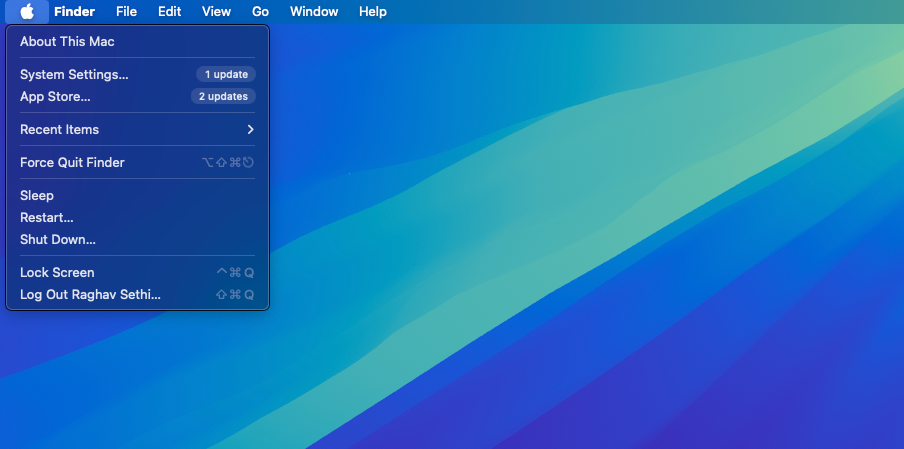
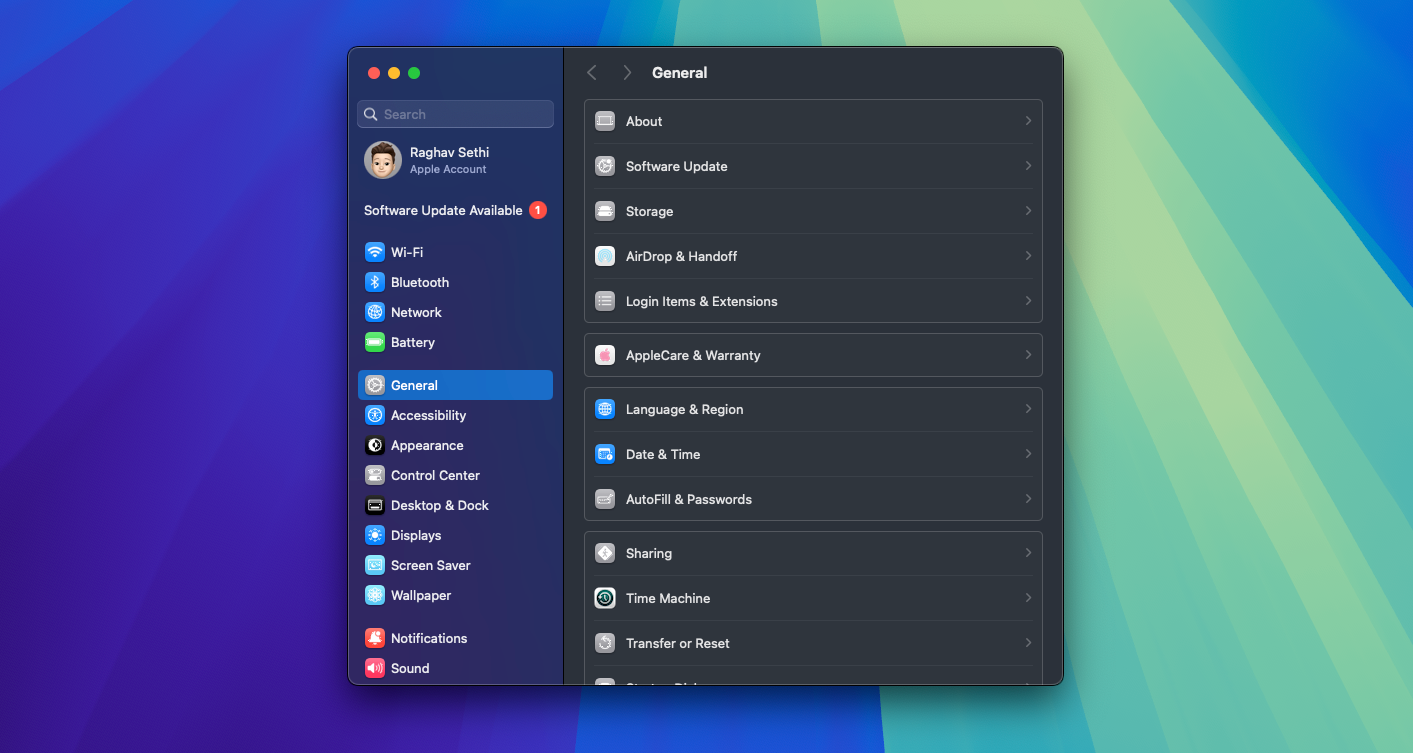
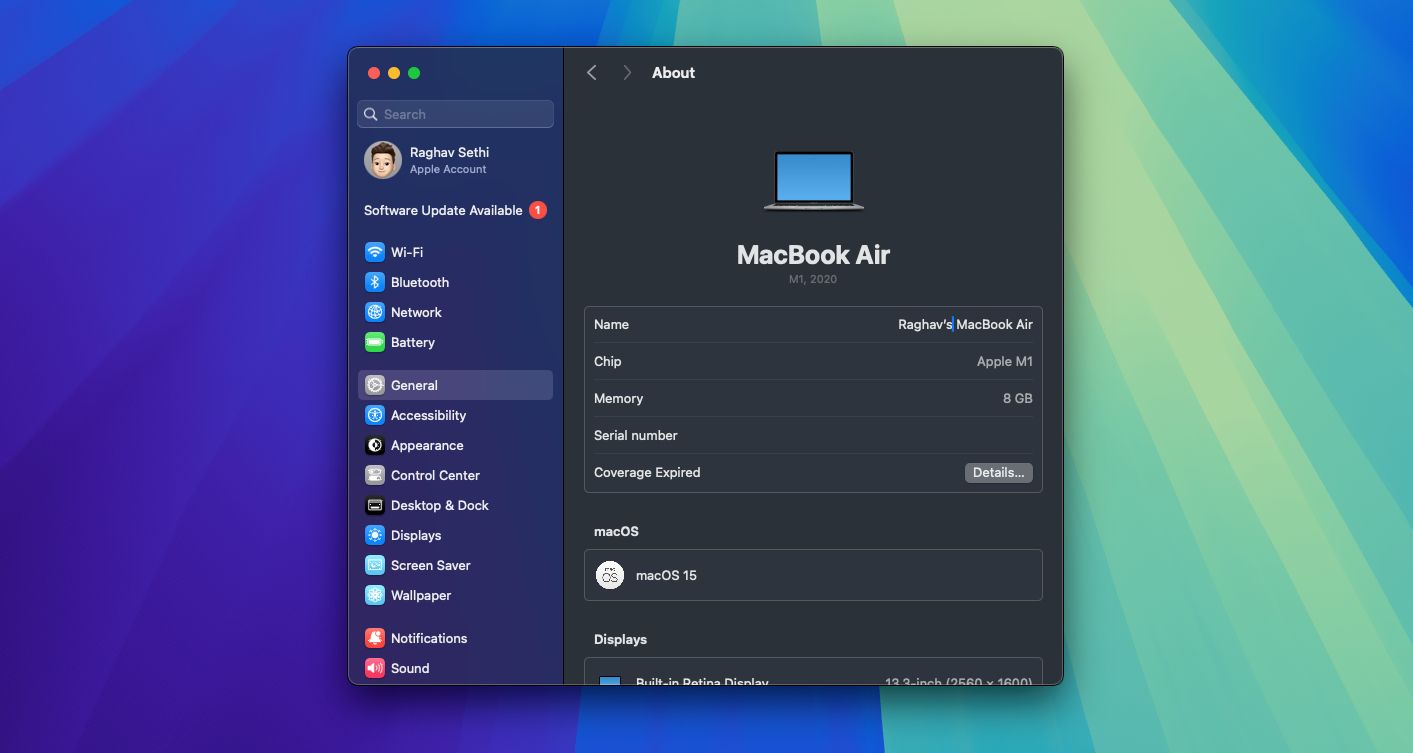
هنگامی که نام مک خود را تغییر می دهید، آدرس شبکه محلی آن نیز تغییر می کند. بنابراین، اگر برنامهها یا دستگاههایی دارید که از این آدرس استفاده میکنند، ممکن است لازم باشد برخی تنظیمات را دوباره پیکربندی کنید.
وقتی صحبت از ارسال فایل از یک دستگاه اپل به دستگاه دیگر می شود، AirDrop کیک را یکی از ساده ترین راه ها برای انجام آن می داند. با دادن یک نام منحصربهفرد به iPhone، iPad یا Mac خود، میتوانید فرآیند ارسال عکسها، ویدیوها یا اسناد را برای همه سریعتر و ایمنتر کنید.
